华为MateBook D(2018)在线安装win10系统方法
 2018/12/24
2018/12/24
 153
153
微软公司已经推出了最新的win10系统,许多用户都想体验这最新的Windows系统。不过一些电脑小白并不懂得如何为华为MateBook D(2018)重装系统。其实,对于电脑小白来说,最好的选择就是使用装机软件进行在线重装系统了。那么下面就让小编给大家带来华为MateBook D(2018)在线安装win10系统方法。
1.打开黑鲨装机大师,点击一键重装选项下的“系统重装”功能,并进行环境检测,完成后点击下一步。
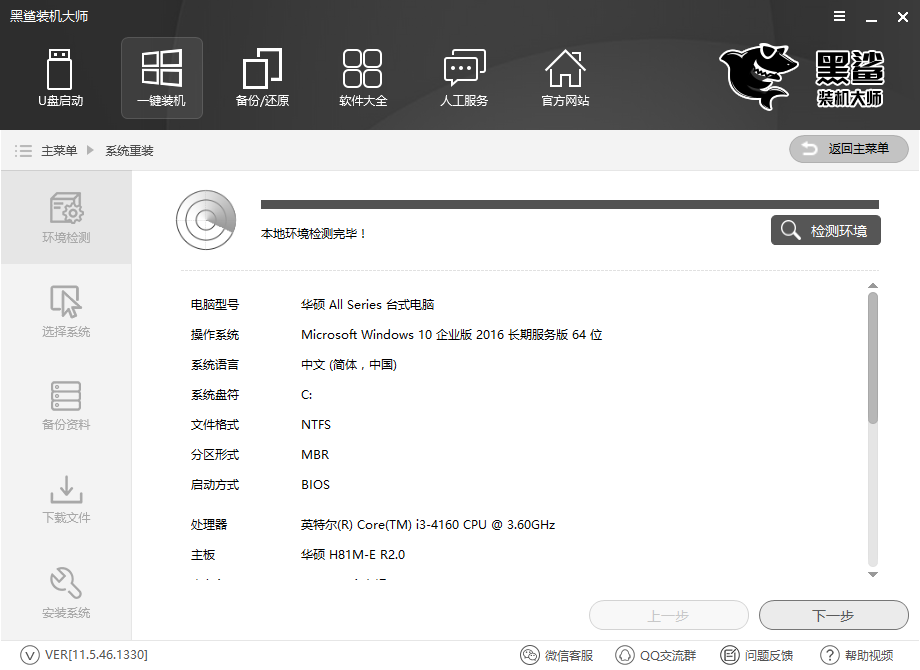
2.环境检测完成后,黑鲨会推荐系统以供安装,从xp到最新的win10系统都有。用户可以根据自己的喜好进行选择,只需在最新的系统后点击“安装此系统”即可。
此外,还可以选择文件加以备份。只需勾选需要备份的文件,黑鲨就会在下载系统的同时备份文件。

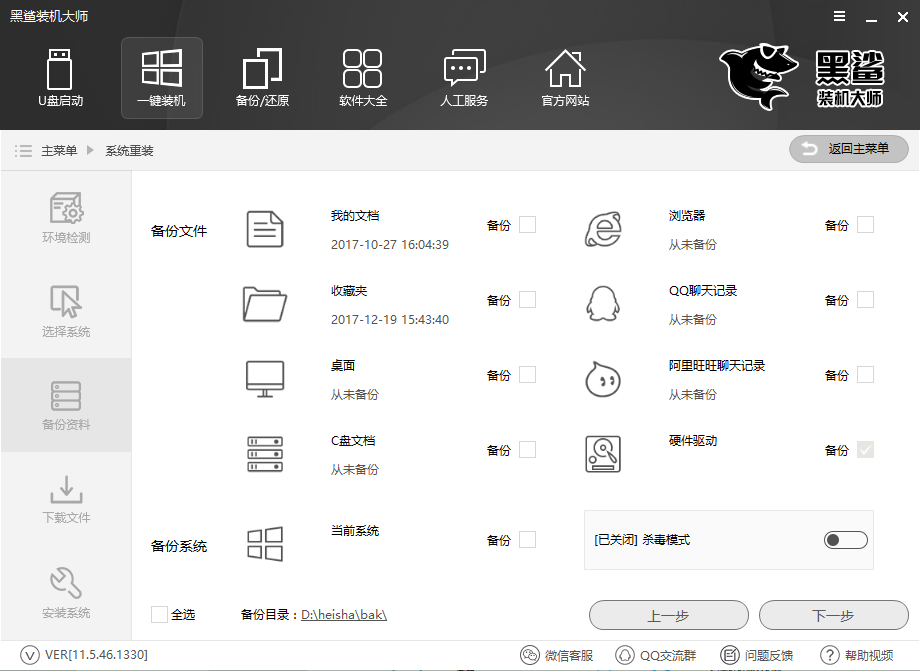
3.接下来就是进行系统的下载。黑鲨装机大师会根据选择的系统,下载相应的系统文件,同时备份文件。此过程需要耗费一定的时间,请耐心等待。
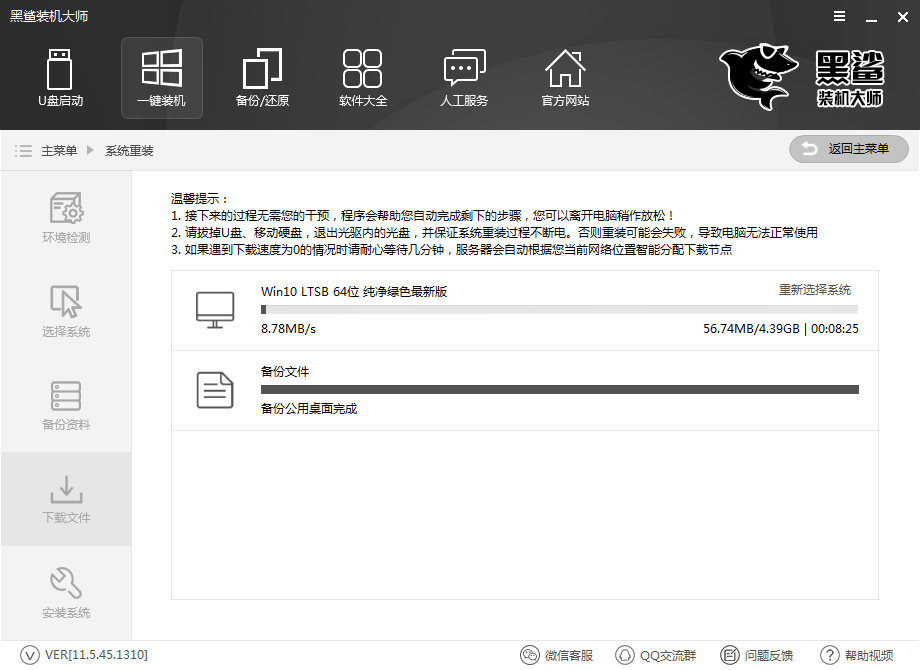
4.系统下载完成后,重启电脑进入到DOS安装模式进行系统的安装。记得此过程需要保证不断电,避免重装出现问题无法进入系统。
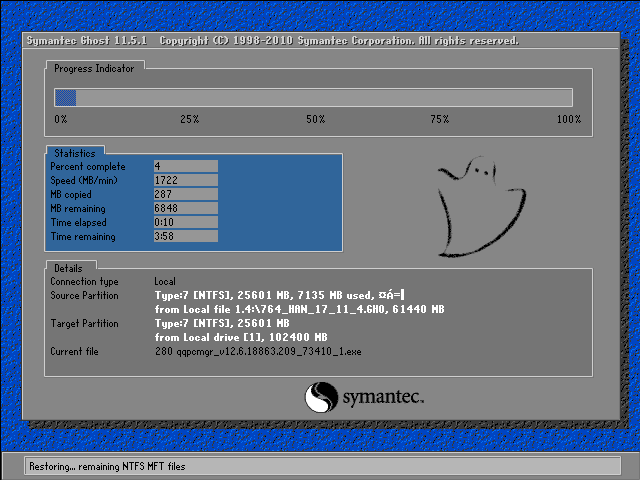
5.系统安装完成后,重启系统经过部署,就可以进入到最新的win10系统中了。
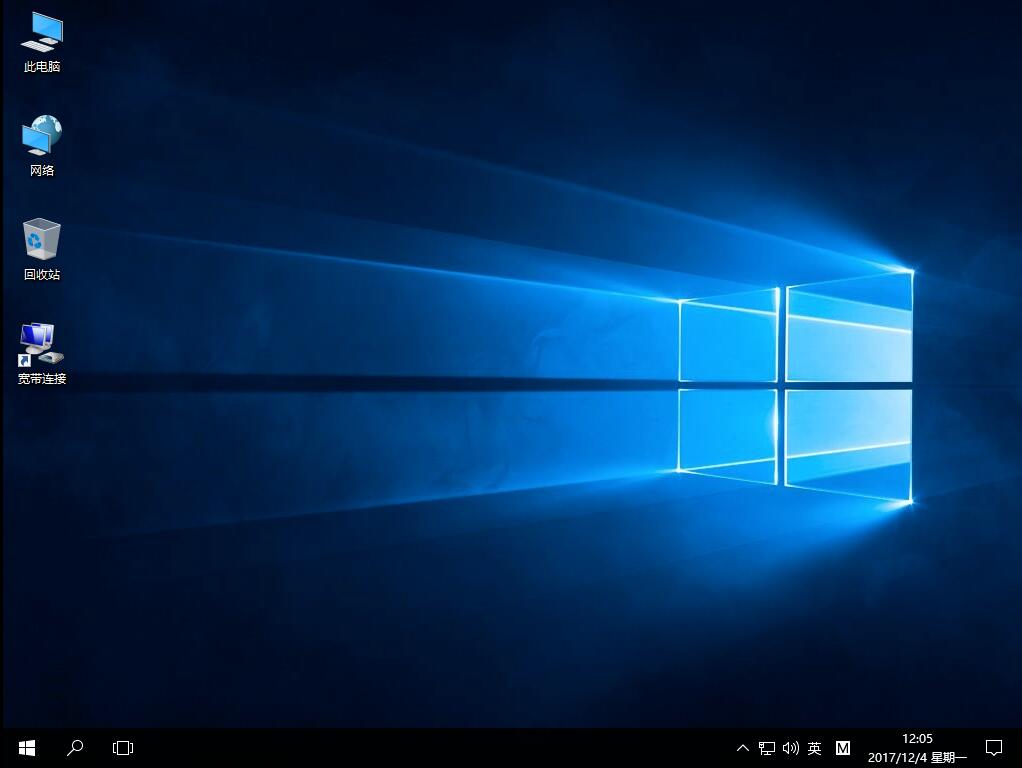
以上就是小编给大家带来的华为MateBook D(2018)在线安装win10系统方法。通过上述步骤,就可以体验到最新的win10系统。使用黑鲨装机大师,进行一键重装系统,方便快捷,简单易用。
上一篇: 联想thinkpad e580笔记本在线安装win8系统教程图解 下一篇: 联想小新潮7000(Intel第八代)在线重装win8系统图解
